小记:在VMwareWorkstation15中安装Windows11
2022过年以来,疫情肆虐上海。一心守“沪”静态管理的同时无所事事,看着Windows11已经发行了一段时间,希望在自己的VMware Workstation 15上安装体验一把。
然而新建虚拟机后发现没有Windows11的选项,原来出VMware Workstation 15那会,Windows11还在娘胎里。不管就选Windows10x64呗,估计应该差不多。
一路“下一页”进入安装画面。
“无法满足最低系统要求”?让我丈二和尚摸不着头脑,赶紧打开微软网页寻找最低要求:
度娘了一下,CPU、内存、硬盘容量这些都是无所谓的,关键是TPM模块。不过从度娘也了解到许多绕过TPM的方法。我当然选择了最简单粗暴的方法——修改注册表。
出现这个画面之后,同时按键盘上的:
SHIFT+F10
此时出现命令框:
我有两个选择。选择一:输入以下两条命令:
REG ADD HKLMSYSTEMSetupLabConfig /v BypassTPMCheck /t REG_DWORD /d 1
REG ADD HKLMSYSTEMSetupLabConfig /v BypassSecureBootCheck /t REG_DWORD /d 1
此时无法使用“复制黏贴”,要键入那么多字母,而且不能出错,难倒我了,于是祭出了另一个选择。选择二:键入regedit,打开注册表编辑器。
找到:HKEY_LOCAL_MACHINESYSTEMSetup
新建一个名为 “LabConfig” 的项
在 “LabConfig” 下新建两个 DWORD 值
一个键名 “BypassTPMCheck”,赋值 “1”
另一个键名 “BypassSecureBootCheck”,赋值 “1”
检查无误后退出。
选择版本后顺利进入安装环节
一路“下一页”。
成功进入Windows11启动画面。
接下来将密集使用Windows11,看看它是否可以作为一个独立使用的系统,替代目前的LTSC。
作者声明本文无利益相关,欢迎值友理性交流,和谐讨论~


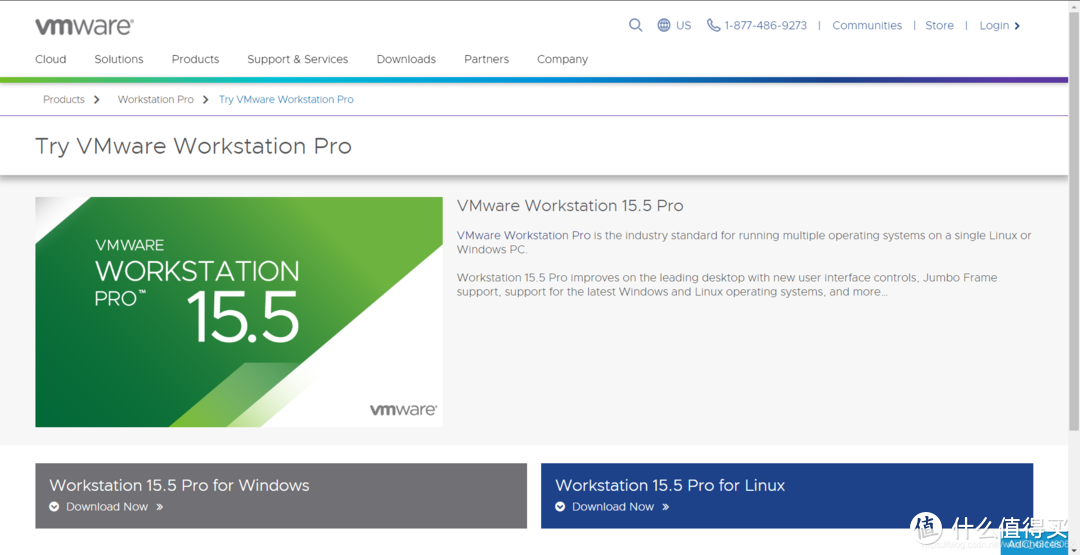
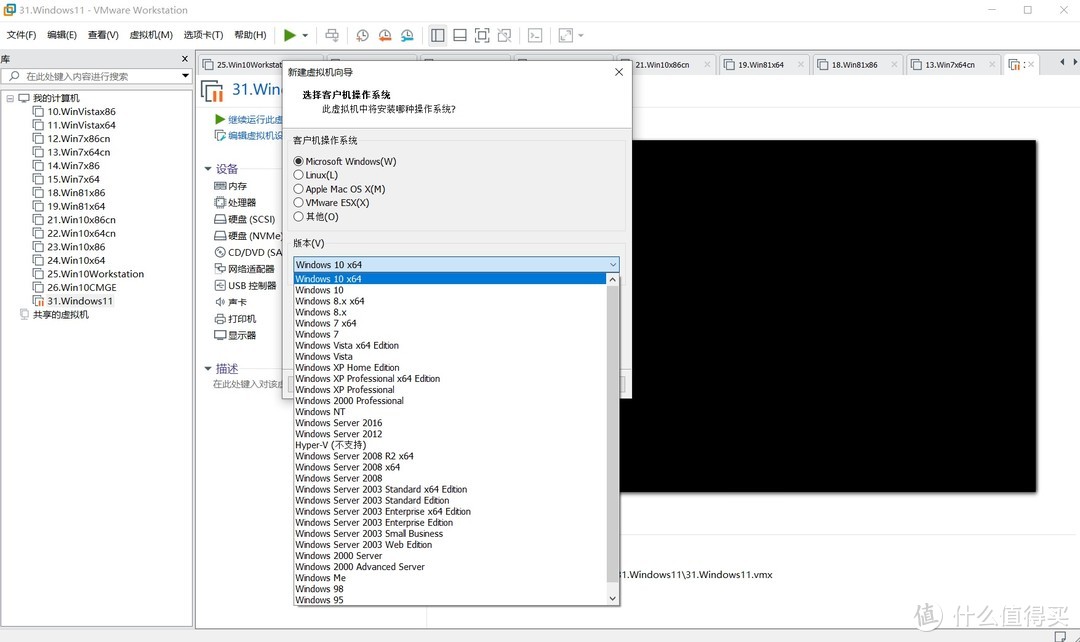
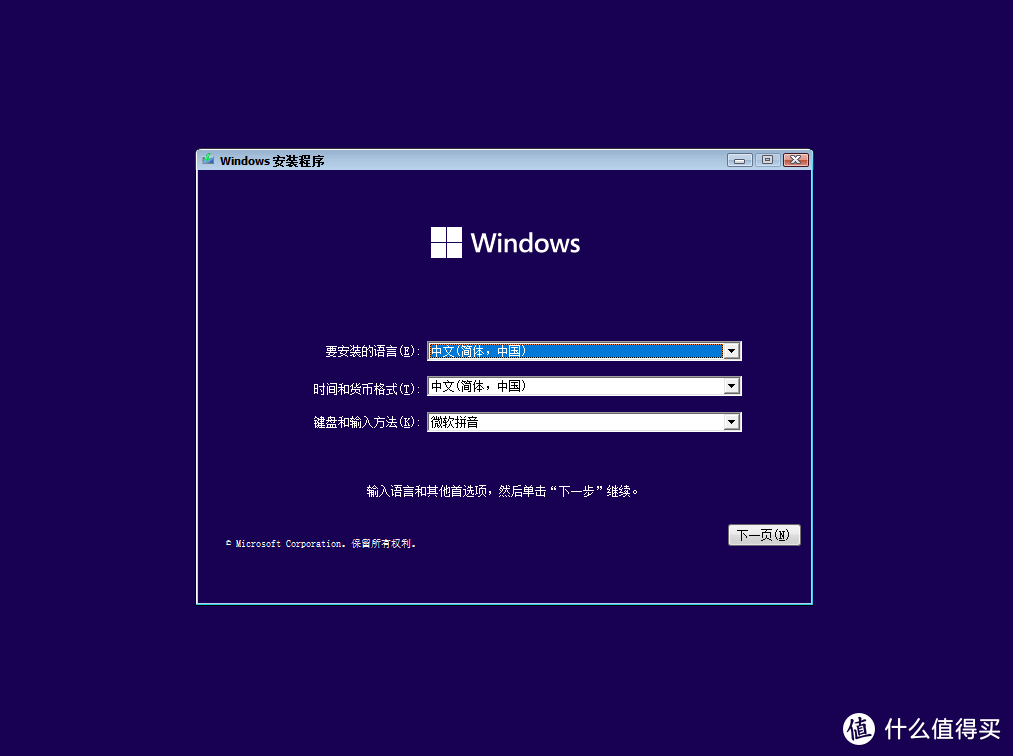
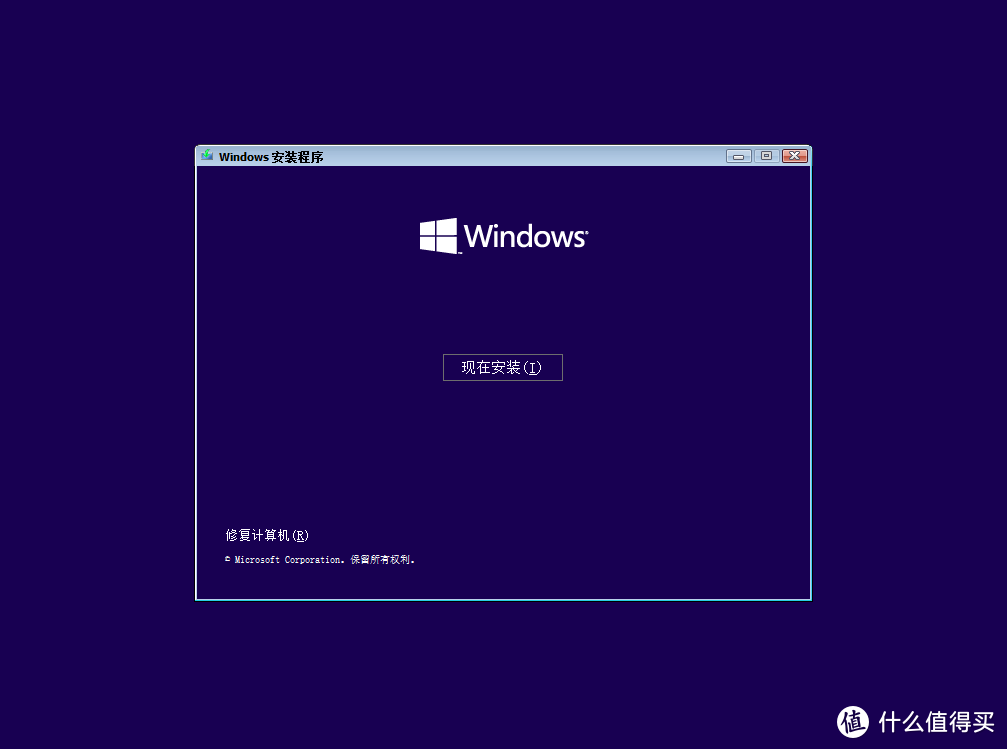
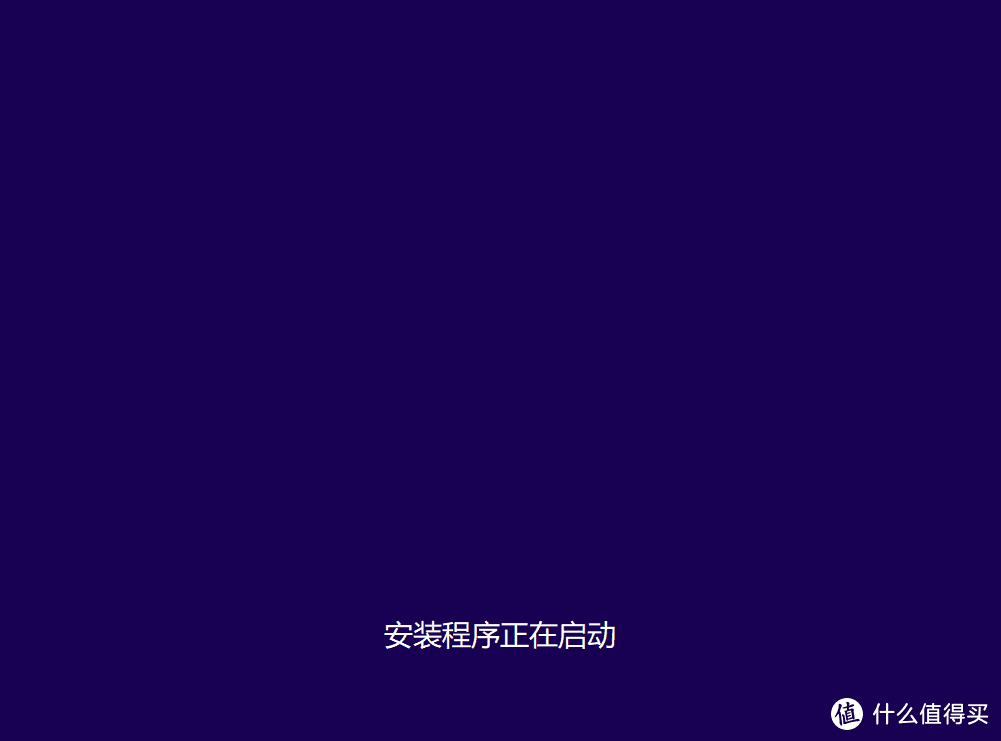
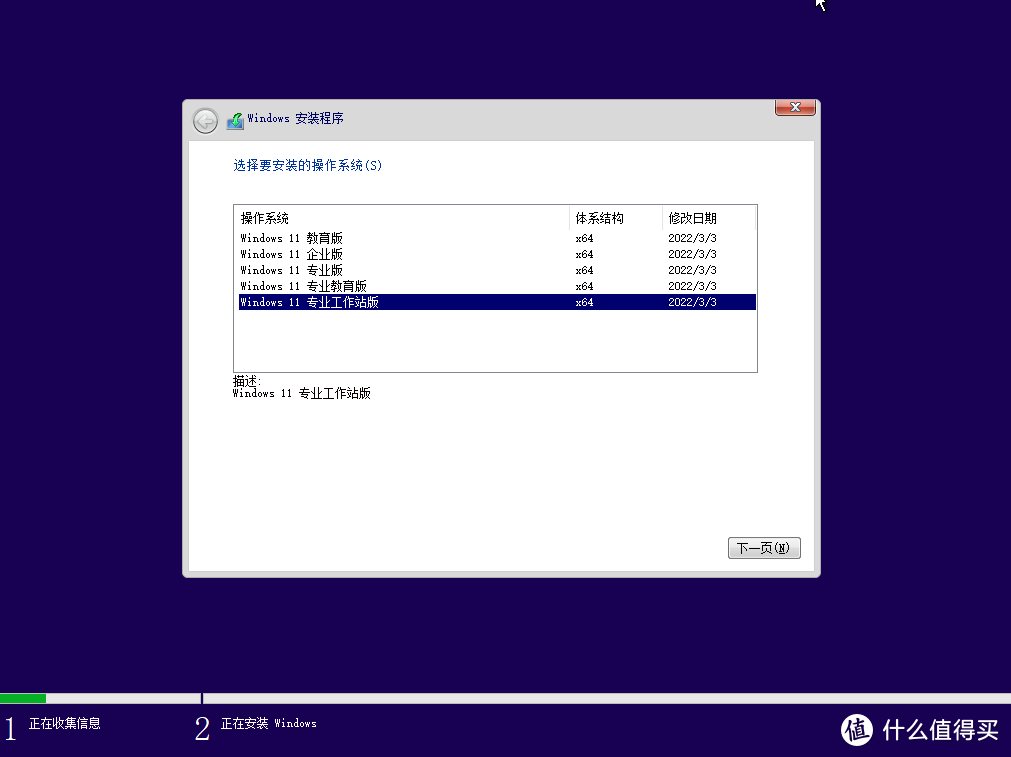
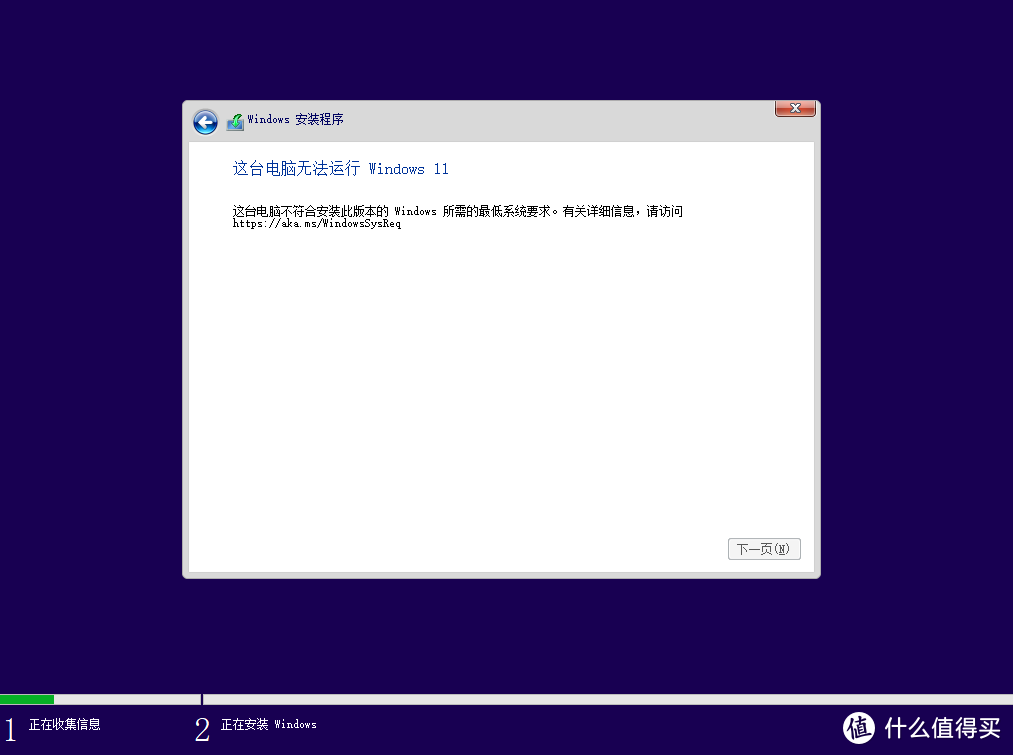
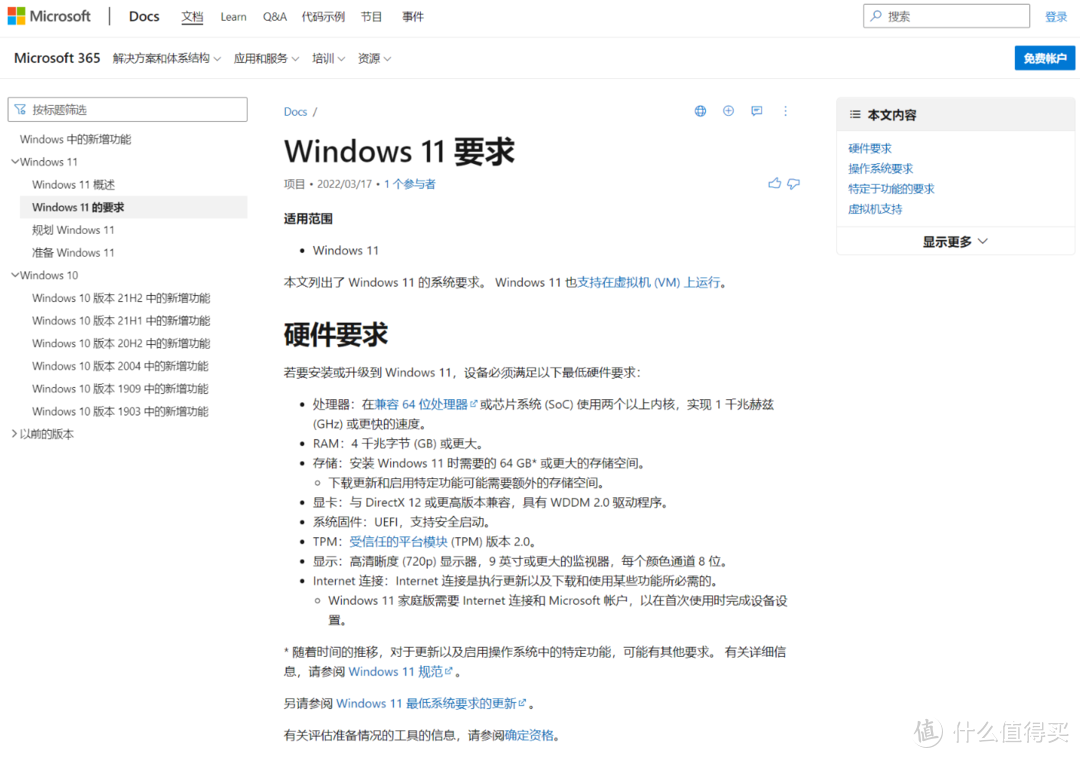
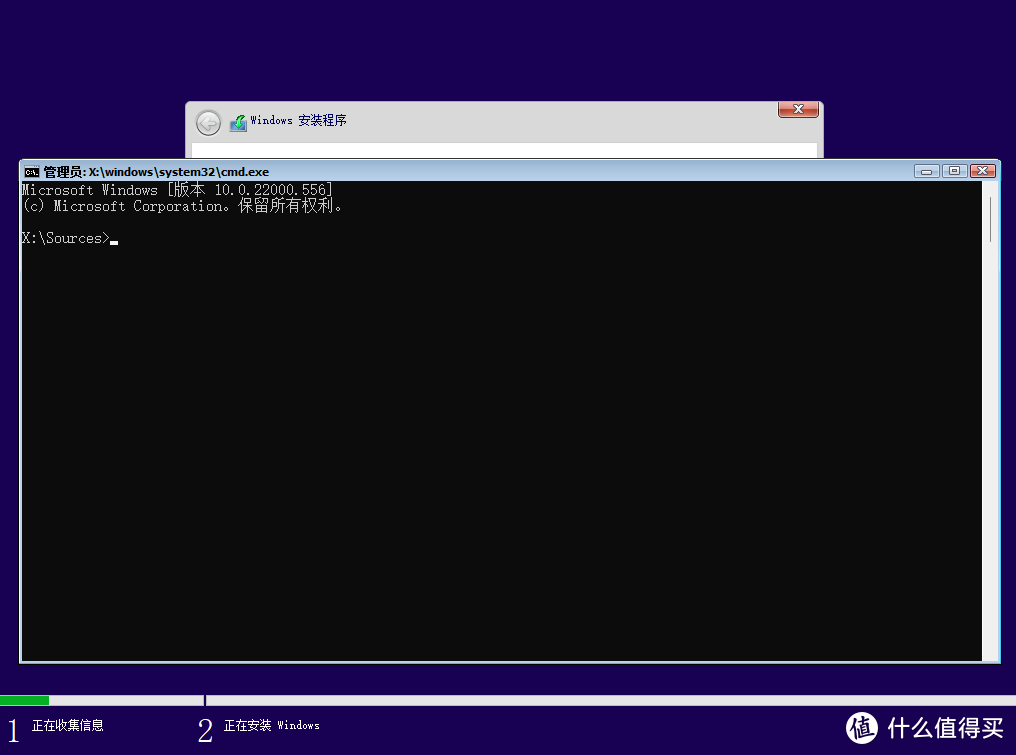
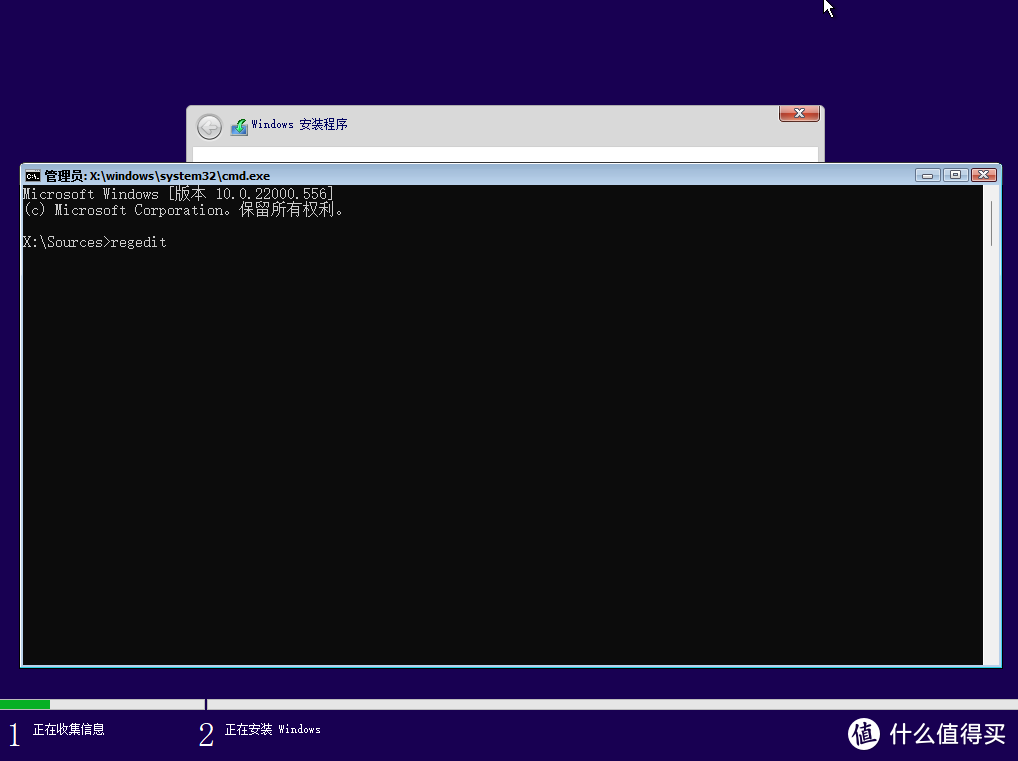
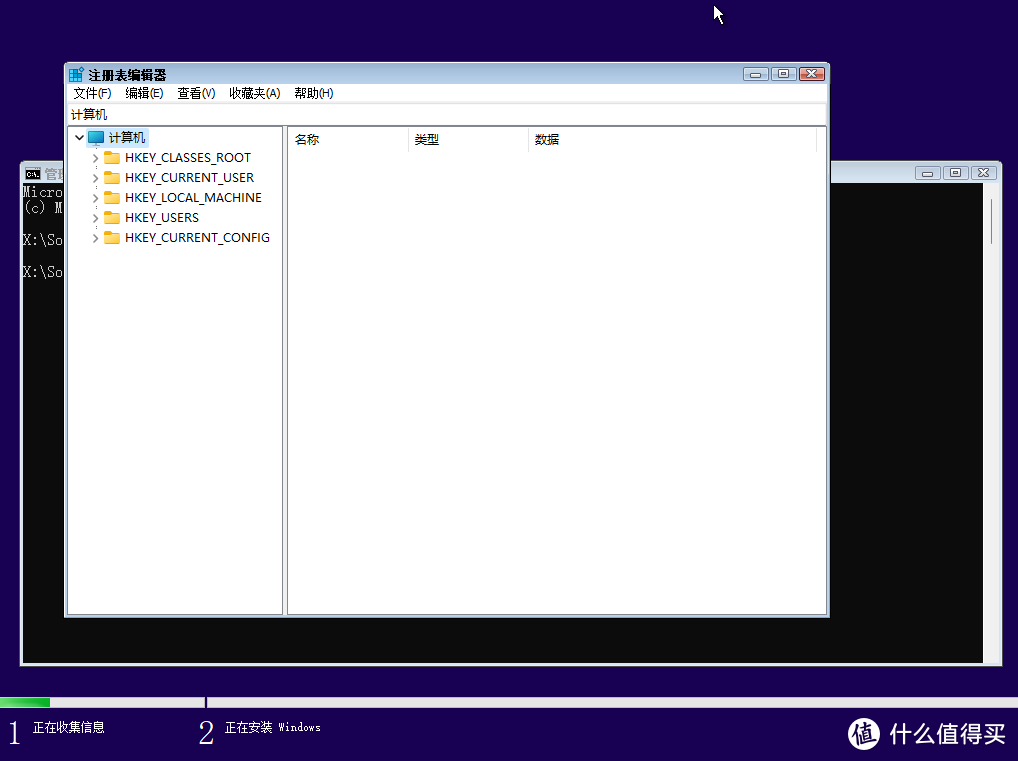
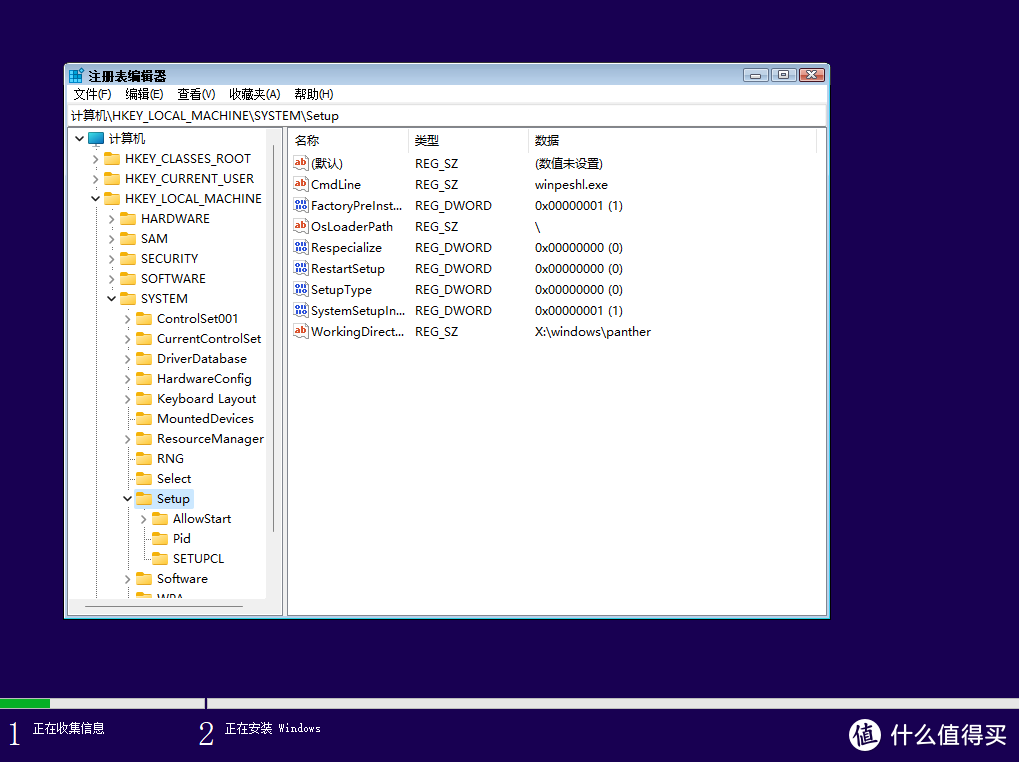
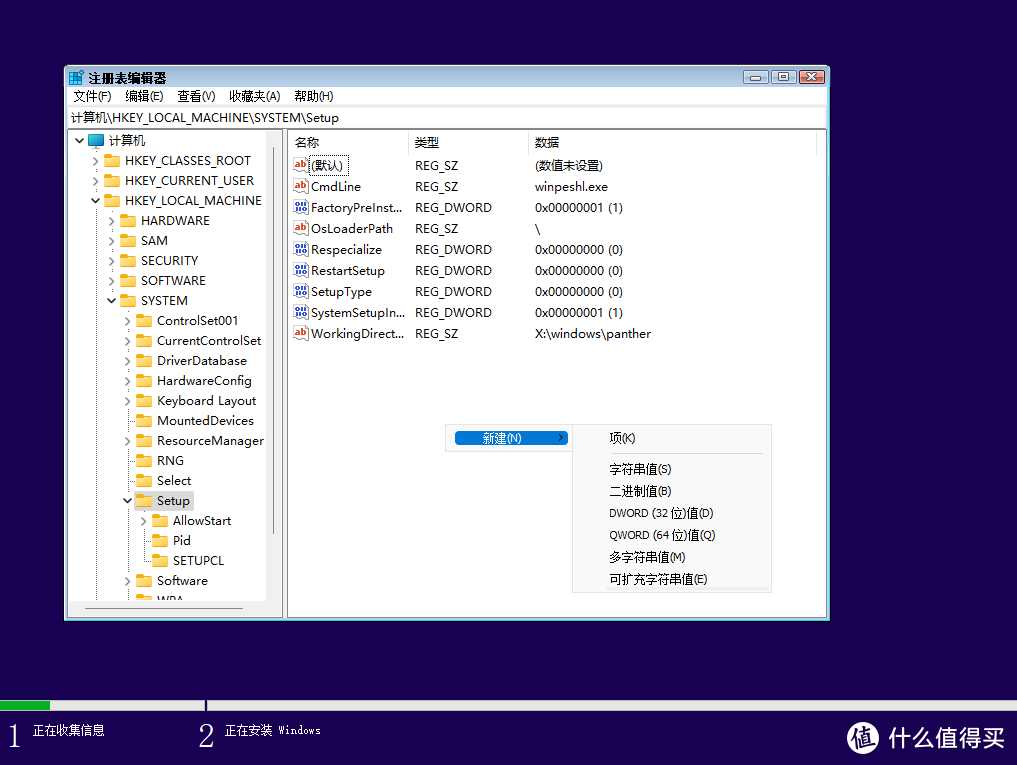
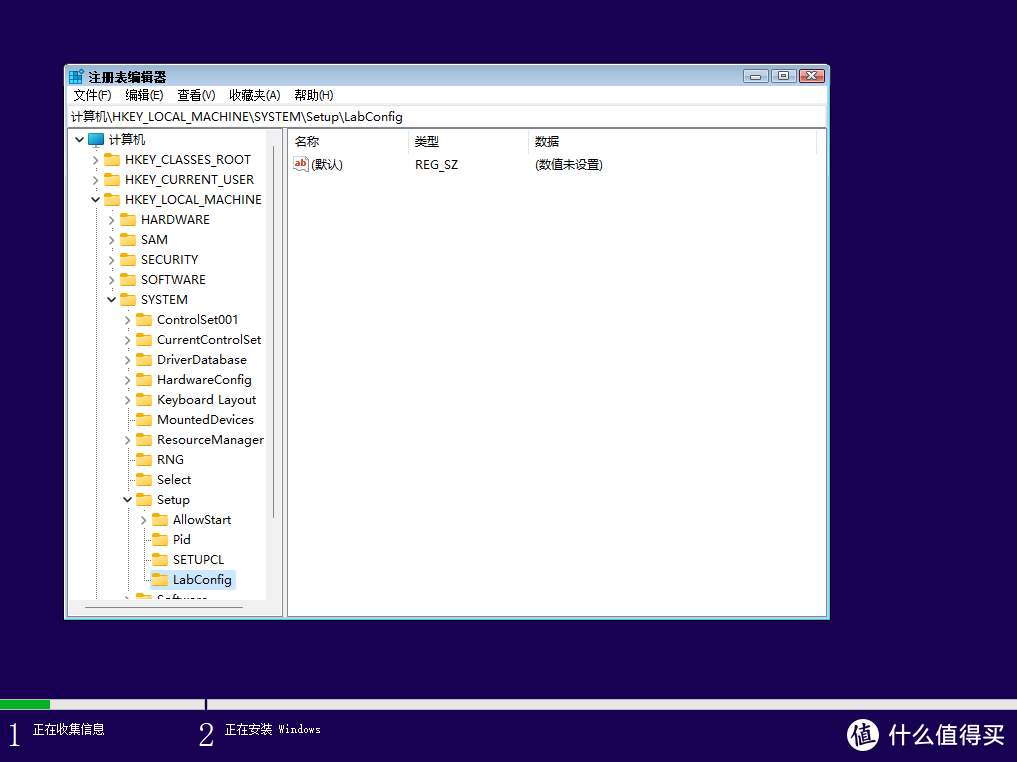
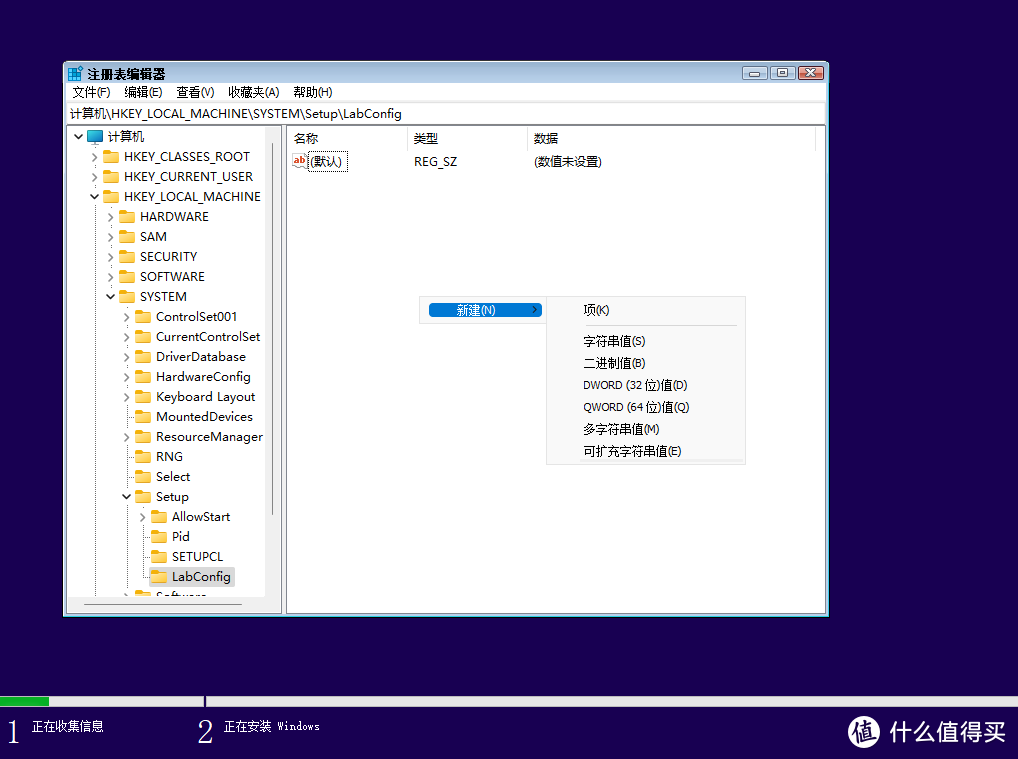
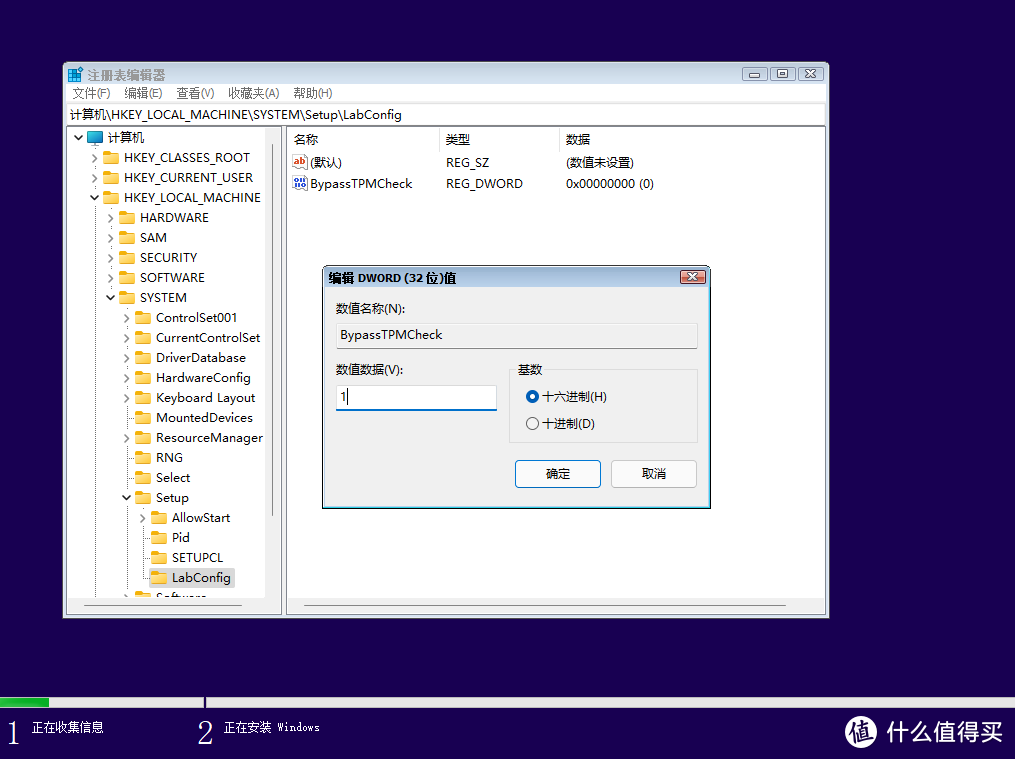
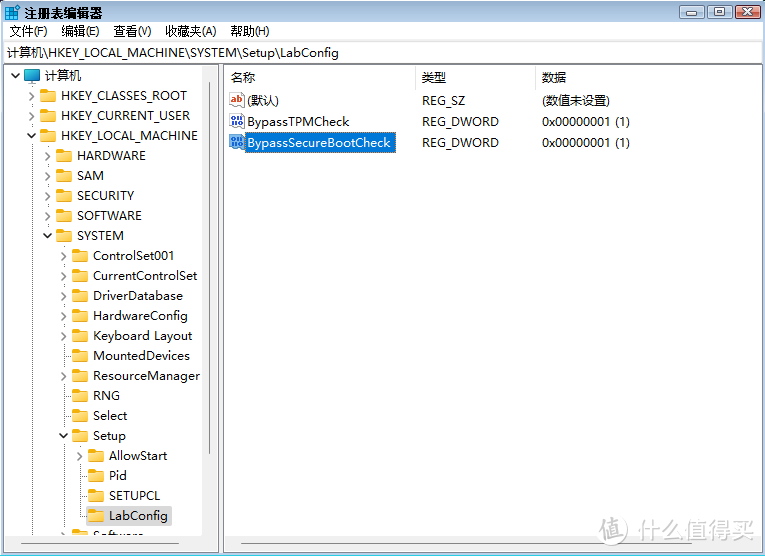
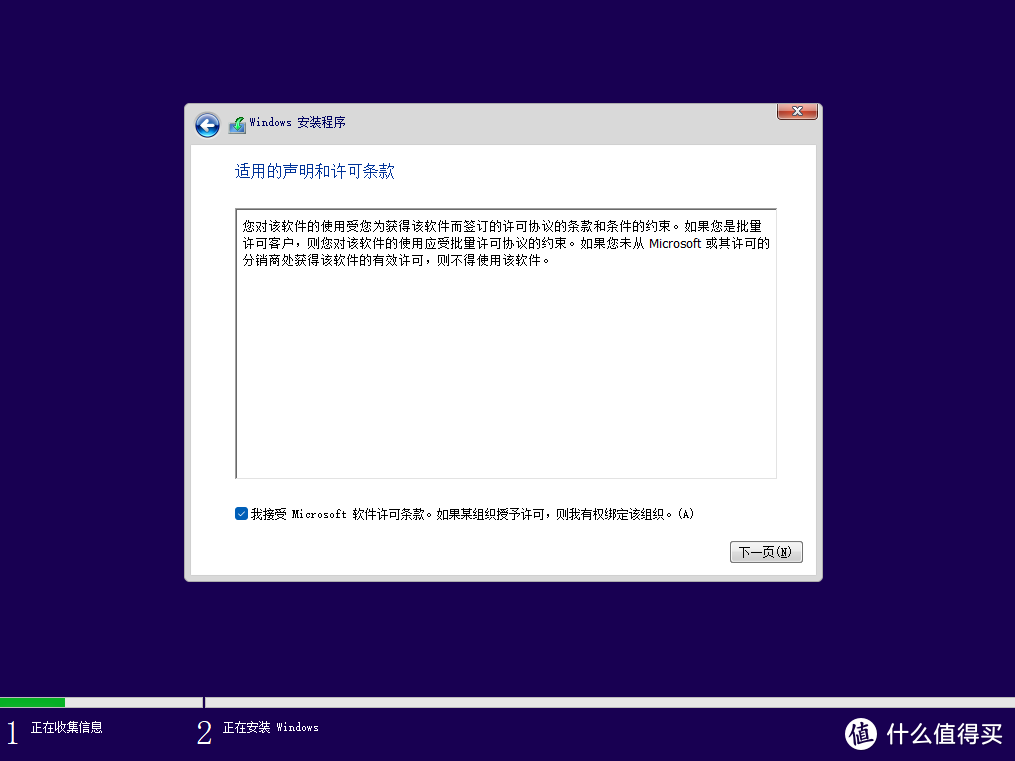
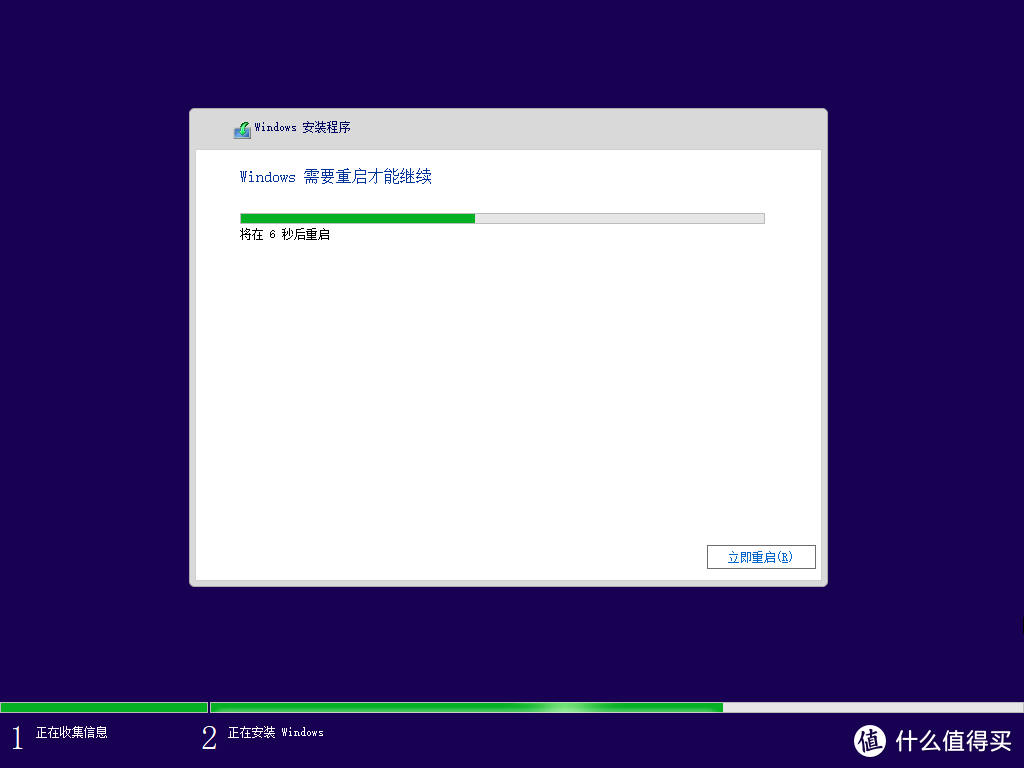
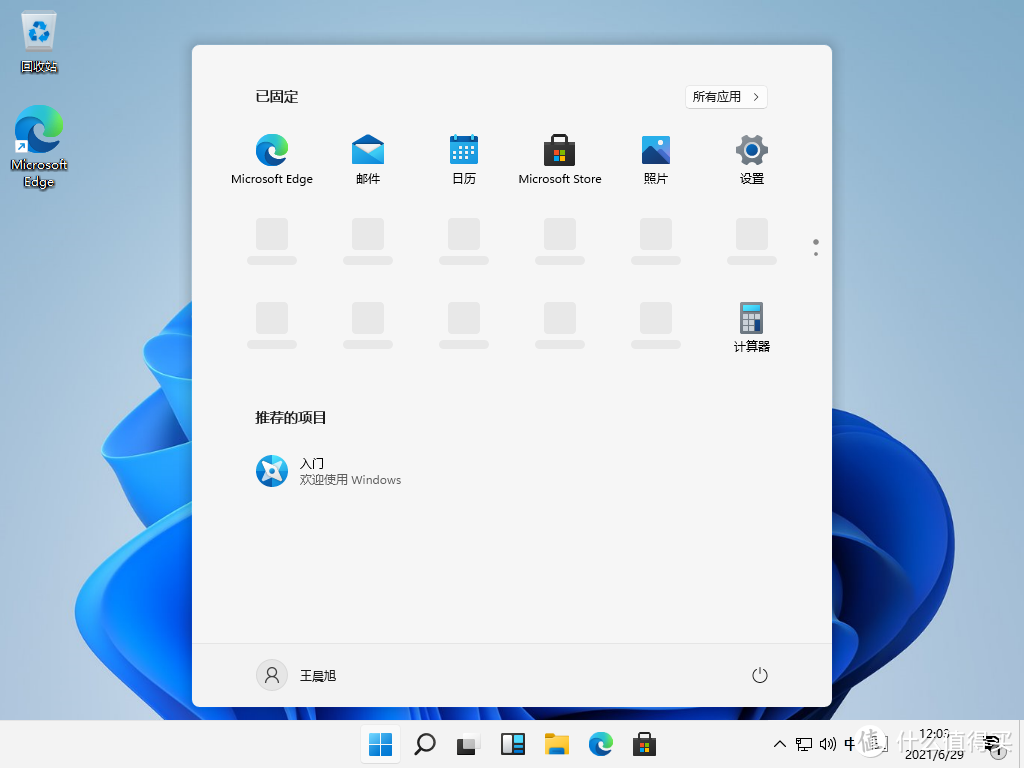































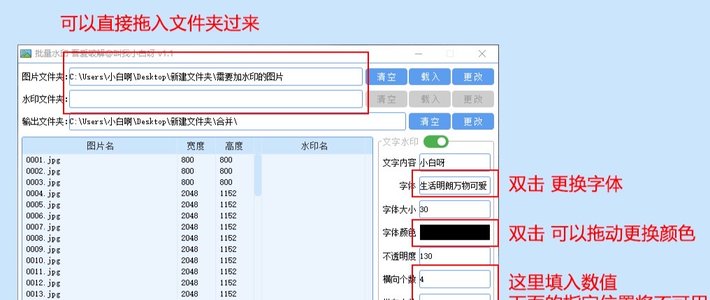

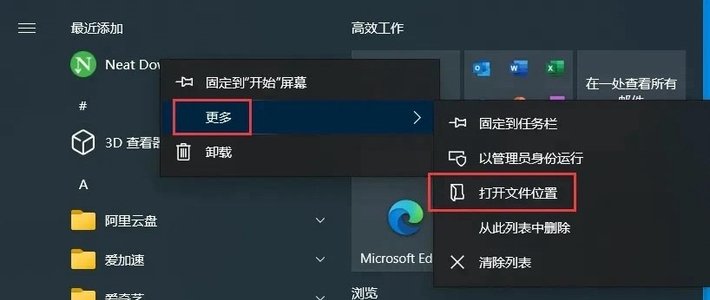
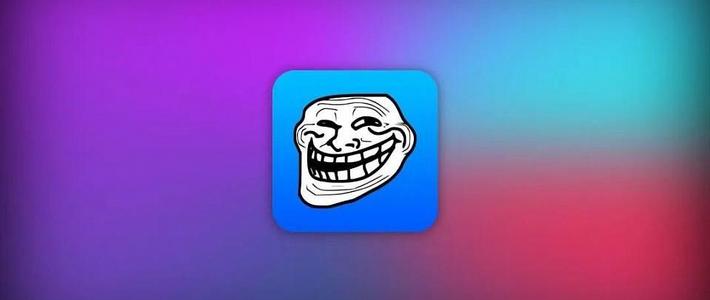


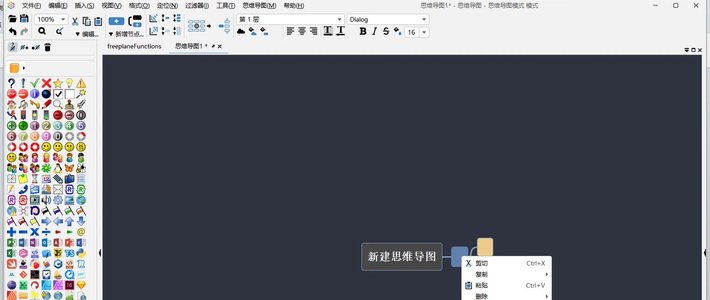

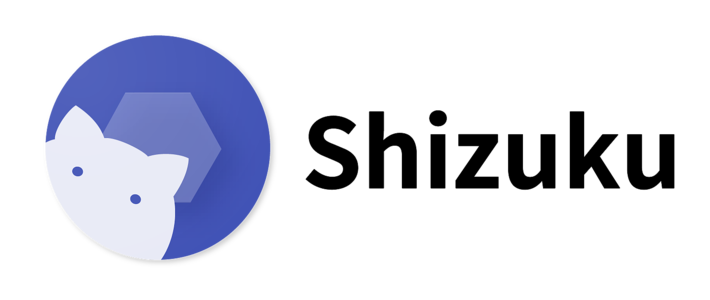





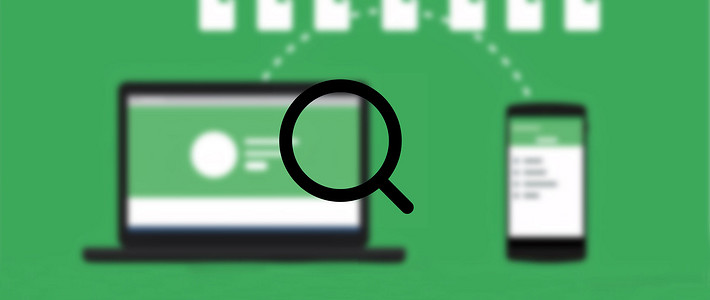
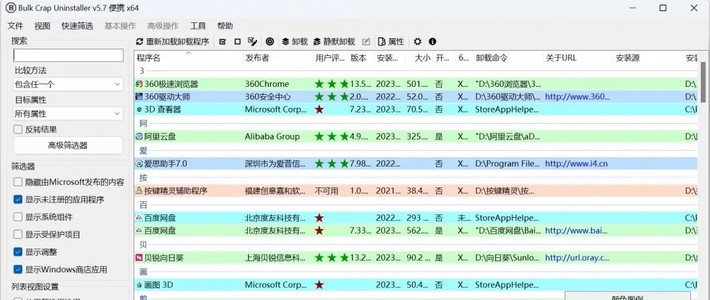



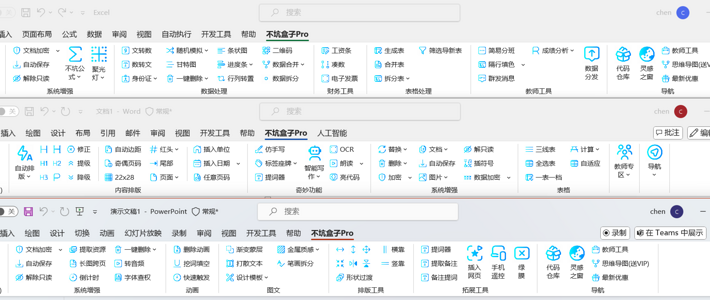




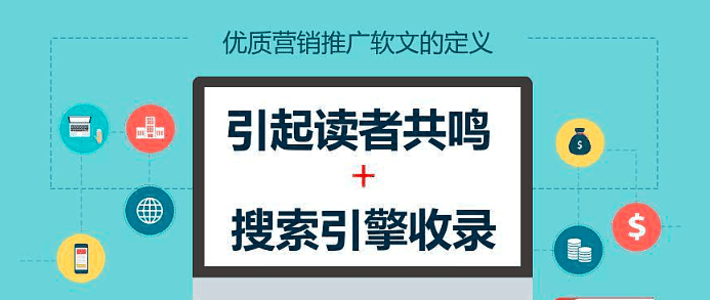


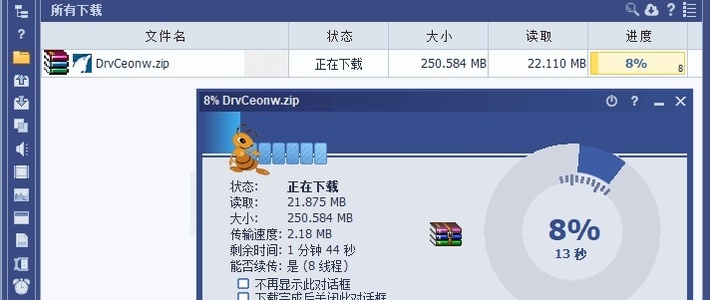
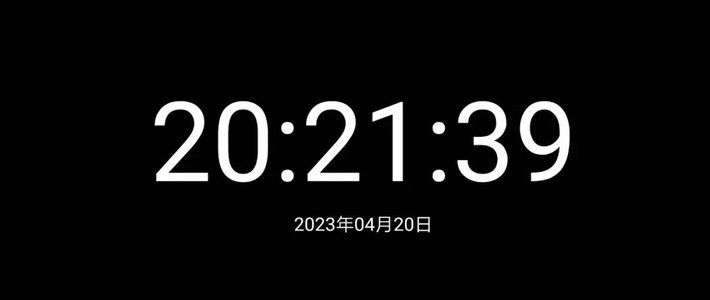
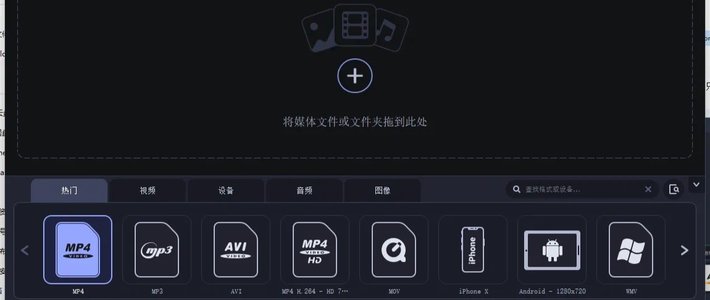



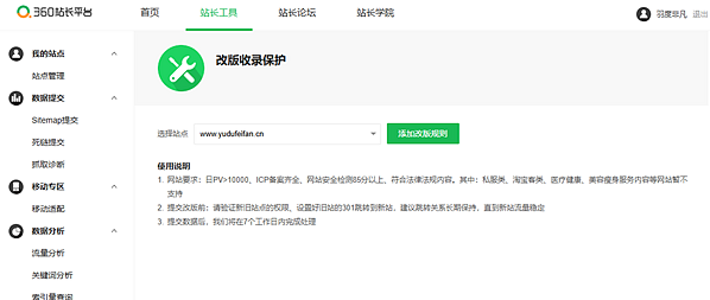

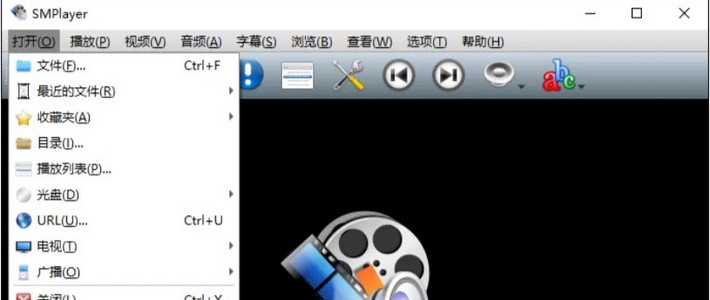




















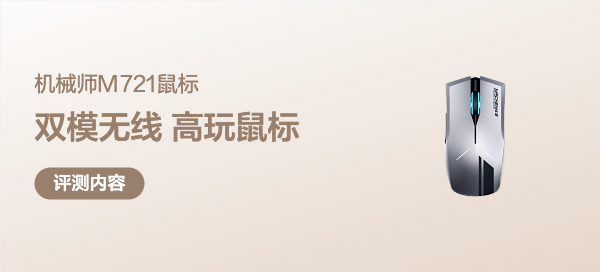






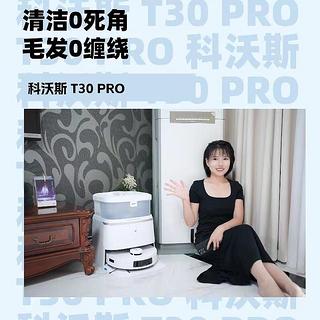











ciweigg
校验提示文案
我那个去
校验提示文案
我那个去
校验提示文案
ciweigg
校验提示文案